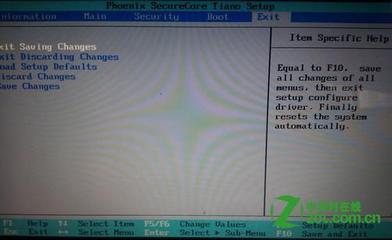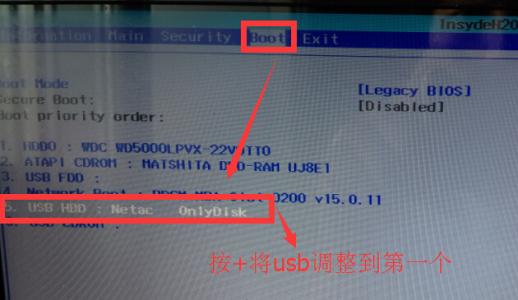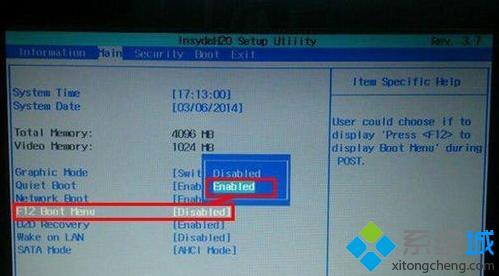重装系统很多都是需要进入到bios设置里面进行一些简单设置下的。那么大家知道宏基台式机如何一键u盘启动bios吗?小编分享了宏基台式机一键u盘启动bios的方法,希望对大家有所帮助。
宏基台式机一键u盘启动bios方法1.首先,我们可以从大白菜官网查询到宏基台式机的启动快捷键是:“F12”
2.将制作好的大白菜u盘启动盘插入usb接口(建议插在主机机箱后置的usb接口),然后重启电脑;

3.待电脑开机后,在开机画面出现宏基的logo标志或者英文字样时,立刻按下“F12”即可,如下图所示为宏基台式电脑在开机画面时出现的相关logo样式图样。
4.等待进入到启动项选择窗口,找到以“usb”为开头的选项,此选项就是我们的u盘启动选项,如下图所示:
5.完成选择以后按回车键进行确认即可,然后就能够进入到大白菜主菜单界面了。如下图所示:
 爱华网
爱华网